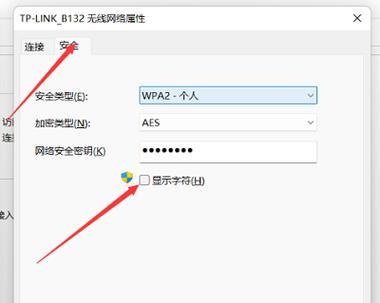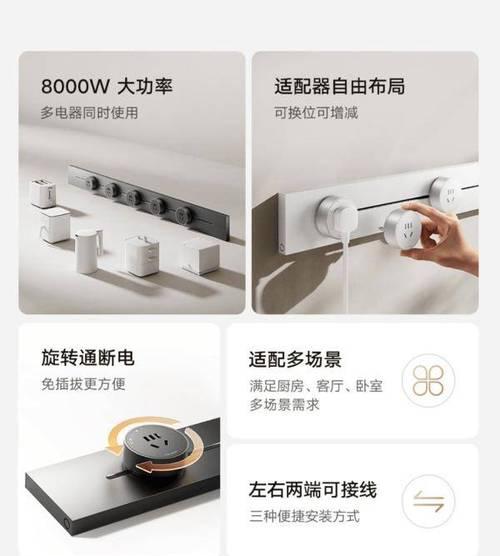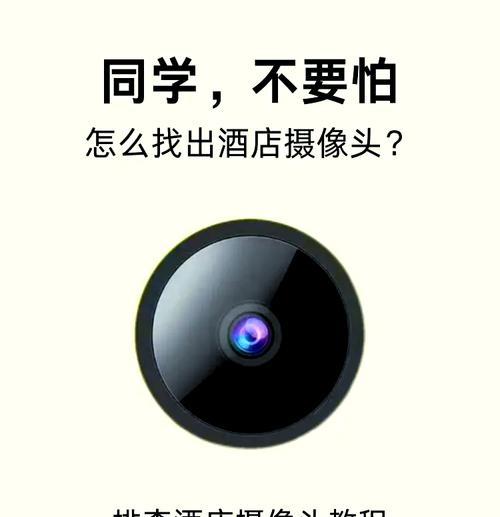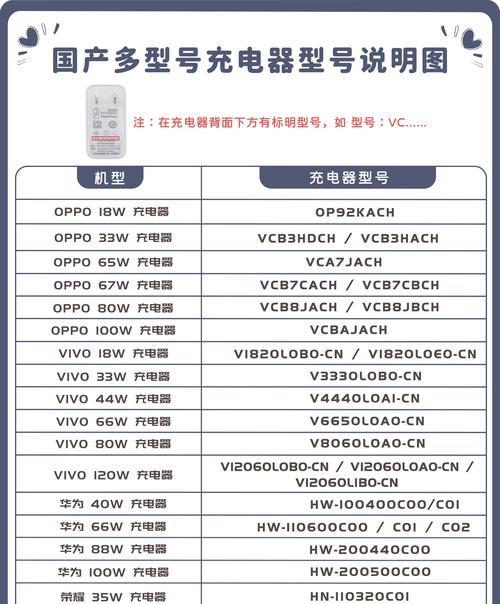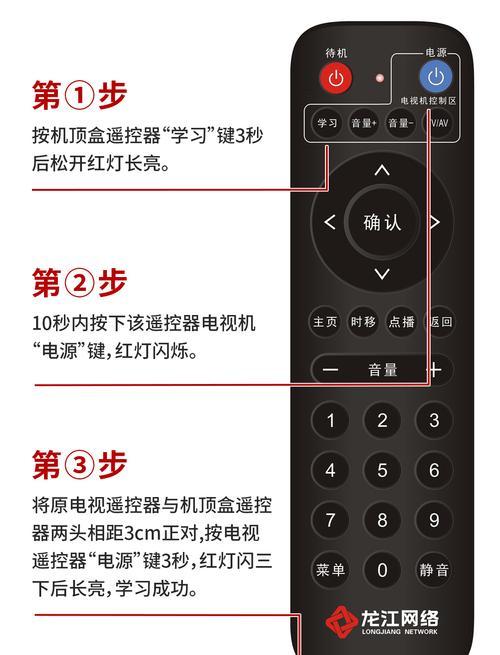电脑无法联网的解决方法(电脑无法联网的常见原因及解决方案)
- 电脑知识
- 2024-12-06
- 61
在现代社会中,电脑已经成为人们生活中不可或缺的一部分。然而,有时候我们会遇到电脑无法联网的问题,这给我们的工作和生活带来了不便。本文将介绍一些常见的电脑无法联网的原因,并提供相应的解决方案,帮助大家轻松解决这个问题。
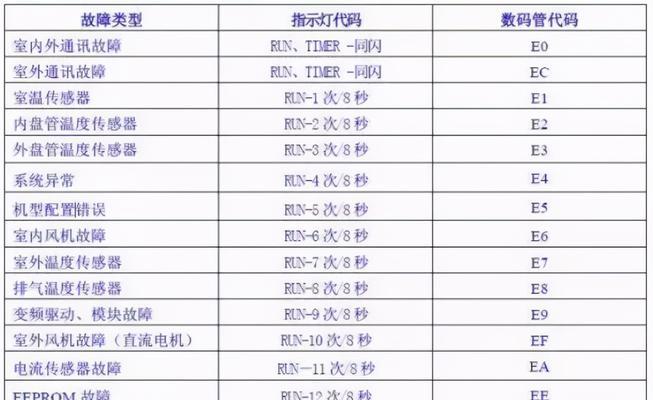
网线连接异常
如果电脑无法联网,首先要检查网线是否连接正常。将网线从电脑和路由器上拔下来,然后重新插入,确保插口没有松动。还可以尝试更换一条新的网线来排除网线质量问题。
无线网络驱动程序问题
如果电脑使用的是无线网络,有可能是无线网络驱动程序出现了问题。可以通过打开设备管理器,找到无线网络适配器,右键点击并选择“更新驱动程序”来解决此问题。如果没有找到适配器或更新驱动程序仍然无效,则需要下载并安装最新的无线网络驱动程序。
IP地址冲突
IP地址冲突也是电脑无法联网的一个常见原因。在局域网中,如果两台设备拥有相同的IP地址,就会造成冲突,导致无法正常联网。解决此问题的方法是手动更改电脑的IP地址,确保每台设备都有独立的IP地址。
DNS服务器问题
有时候电脑无法联网是因为DNS服务器出现了问题。可以尝试更换DNS服务器地址,例如使用谷歌的公共DNS服务器(8.8.8.8和8.8.4.4)。在网络设置中找到TCP/IP协议,手动更改首选DNS服务器为新的地址,然后重新连接网络。
防火墙设置阻止联网
电脑中的防火墙设置也可能会阻止联网。可以打开防火墙设置,将防火墙关闭或者添加相应的网络连接例外规则,允许联网。
路由器配置问题
如果电脑无法联网,可能是路由器配置出现了问题。可以尝试重启路由器,或者通过访问路由器管理页面进行一些常见的配置检查和修复。
操作系统更新问题
有时候电脑无法联网是由于操作系统更新引起的。可以通过检查操作系统是否有待安装的更新,并及时进行安装来解决这个问题。
病毒或恶意软件感染
电脑中的病毒或恶意软件也可能导致无法联网。可以运行安全软件进行全面扫描,清理任何潜在的威胁,并确保电脑的安全。
网络服务商问题
有时候电脑无法联网是因为网络服务商的问题。可以联系网络服务商进行咨询,并检查他们的服务是否正常。
网络设置错误
电脑的网络设置错误也可能导致无法联网。可以检查网络连接设置,确保IP地址、子网掩码和默认网关等信息填写正确。
电脑硬件故障
如果电脑经过排查仍然无法联网,可能是硬件故障导致的。可以联系专业维修人员进行进一步检查和维修。
使用网络故障诊断工具
在排查问题时,可以使用一些网络故障诊断工具,如Windows自带的网络故障排除功能,来帮助定位并解决问题。
重置网络设置
如果电脑无法联网,并且以上方法都无效,可以尝试重置网络设置。可以打开命令提示符,输入“netshwinsockreset”,然后重启电脑。
寻求技术支持
如果自己无法解决电脑无法联网的问题,可以寻求专业的技术支持。可以联系电脑制造商或网络服务商的客服人员,详细描述问题并寻求他们的帮助。
电脑无法联网可能涉及多个因素,如网线连接、驱动程序、IP地址、DNS服务器、防火墙设置、路由器配置、操作系统更新、病毒感染等。通过逐步排查和解决这些问题,可以很快恢复电脑的联网功能,保证我们的工作和生活正常进行。
解决电脑无法联网的常见问题及方法
随着科技的快速发展,互联网已经成为人们生活中不可或缺的一部分。然而,我们常常会遇到电脑无法联网的问题,这给我们的工作和生活带来了很多不便。本文将介绍一些常见的电脑无法联网问题以及解决方法,帮助您快速恢复网络连接。
1.检查物理连接
确保电脑与路由器之间的网络线缆插好,检查无线网络适配器是否正常工作。
2.重启网络设备
通过重启路由器和电脑来尝试解决网络连接问题。
3.检查IP地址设置
确保电脑的IP地址设置正确,避免与其他设备发生冲突。
4.检查DNS设置
查看电脑的DNS设置是否正确,可以尝试更换为其他公共DNS服务器。
5.检查防火墙设置
检查防火墙是否阻止了网络连接,可以尝试关闭防火墙进行测试。
6.清除DNS缓存
清除电脑的DNS缓存,以解决一些DNS解析问题。
7.检查网络驱动程序
检查电脑的网络驱动程序是否正常工作,如果有问题,可以尝试更新驱动程序。
8.检查网络设置
确保电脑的网络设置正确,包括IP地址、子网掩码、网关等。
9.使用网络故障排除工具
使用Windows系统自带的网络故障排除工具来诊断和修复网络连接问题。
10.检查无线信号强度
检查电脑连接的无线网络信号强度,可以尝试靠近路由器或者重新放置路由器位置。
11.禁用IPv6协议
禁用电脑的IPv6协议,以解决某些设备不兼容IPv6的问题。
12.检查MAC地址过滤设置
确保路由器未启用MAC地址过滤功能,否则可能导致电脑无法连接到网络。
13.重置网络设置
尝试重置电脑的网络设置,以清除可能存在的配置问题。
14.检查ISP服务状态
咨询您的互联网服务提供商,了解是否有网络故障或者维护工作。
15.寻求专业帮助
如果以上方法都没有解决问题,可以寻求专业技术人员的帮助来解决电脑无法联网的问题。
当电脑无法联网时,我们可以先检查物理连接、重启网络设备,然后逐步检查IP地址设置、DNS设置、防火墙设置等,通过清除DNS缓存、更新网络驱动程序、使用网络故障排除工具等方法来解决问题。如果一切尝试都不起作用,我们可以咨询互联网服务提供商或者寻求专业帮助。掌握这些方法,我们能够更快地恢复电脑的网络连接,提高工作和生活效率。
版权声明:本文内容由互联网用户自发贡献,该文观点仅代表作者本人。本站仅提供信息存储空间服务,不拥有所有权,不承担相关法律责任。如发现本站有涉嫌抄袭侵权/违法违规的内容, 请发送邮件至 3561739510@qq.com 举报,一经查实,本站将立刻删除。!
本文链接:https://www.zlyjx.com/article-5809-1.html